Usa Microsoft FindTime per programmare riunioni più velocemente su Outlook
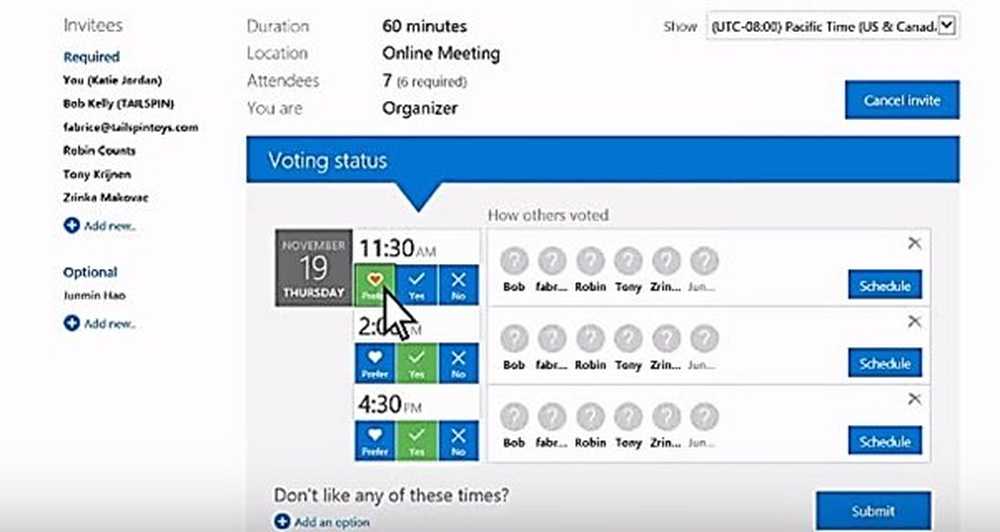
Trovare il momento migliore per l'incontro con i colleghi di lavoro spesso non è un lavoro facile. Devi prima chiedere loro del loro tempo conveniente e poi abbinare lo stesso al tuo programma per arrivare al momento più adatto per tutti. Il compito di decidere quando incontrarsi è relativamente semplice se si tratta di persone minori come partecipanti, ma che ne dici se la riunione richiede più persone. Il lavoro diventa davvero difficile con alcune persone non disponibili o persone che abbandonano a causa di vari motivi. Tutto questo processo ti fa investire molto del tuo tempo produttivo, no?!
FindTime è un'applicazione che può aiutarti a programmare riunioni più velocemente. Un componente aggiuntivo per Microsoft Outlook, FindTime ti aiuta a decidere facilmente i tempi di riunione con un approccio sistematico e anche senza molto del tuo coinvolgimento. L'app ti suggerisce automaticamente quali giorni e orari funzionano meglio per le persone che devono partecipare alla riunione. Quindi, ti aiuta ad arrivare al momento del consenso abbastanza facilmente. Leggi di seguito per scoprire come pianificare riunioni più velocemente.
FindTime per Outlook
FindTime riduce i tempi di organizzazione. Come organizzatore, proponi i tuoi orari selezionati a tutti i partecipanti e permetti a tutti di votare. Una volta raggiunto un consenso tramite il voto, FindTime invia l'invito alla riunione per tuo conto, eliminando così il tempo che solitamente devi investire coordinando con le persone e arrivando al momento migliore per tutti.
Per iniziare a utilizzare FindTime
Passo 1
Il primo passo è installare FindTime e, per farlo, è obbligatorio per accedere agli account di Office 365. Una volta effettuato l'accesso, è possibile installare FindTime dallo store di Office. Una volta installato, riavvia Outlook e puoi vedere l'icona FindTime che si trova nell'angolo in alto a destra della schermata di Outlook. Notare la differenza di aspetto su Outlook 2013, Outlook 2016 e Outlook sul Web illustrato di seguito.
In Outlook 2013

In Outlook 2016

In Outlook sul Web

Nota: FindTime è accessibile solo su Outlook 2013, Outlook 2016 e Outlook sul Web.
Passo 2
Quindi, dopo aver configurato l'app, ora è possibile comporre una nuova e-mail o rispondere a un'e-mail esistente per pianificare una riunione.Ad esempio, se desideri impostare una riunione con le persone elencate rispondendo a un'email esistente. Clicca su "Rispondi con sondaggio riunione".

Si apre un pannello attraverso il quale è possibile impostare la durata della riunione. La parte centrale e inferiore del pannello ti consente di vedere il programma delle persone che desideri invitare per un incontro. Qui puoi selezionare più fasce orarie e inviarle alle persone coinvolte chiedendo loro di votare.

Lo stato delle persone è rappresentato da colori diversi e in base allo stesso è possibile decidere quale slot di riunione è più adatto a tutti.

Fare clic su "Avanti" e si vedono le fasce orarie preselezionate e schede come "luogo dell'incontro". Ora sei pronto per fare un invito. Fai clic su "Inserisci per email" per fare un invito.
Passaggio 3
Dopo aver fatto un invito, fai clic su "invia" nella finestra della posta in arrivo del messaggio per consentire alle persone di iniziare a votare nelle fasce orarie selezionate. Tutti gli invitati possono vedere il sondaggio online su chi sta votando per quale momento. Puoi anche sapere che gli altri sanno della tua slot preferita.

Non appena i voti sono disponibili, l'invito riceve gli orari e la riunione è stata impostata. L'organizzatore riceve anche un'email sulla conferma dell'invito.
Nota: dal lato dei destinatari, è sufficiente un indirizzo email per ricevere l'invito e l'accesso a Internet per votare sul sito Web FindTime. Inoltre, possono votare da qualsiasi dispositivo che desiderano. I destinatari non devono avere FindTime installato sul proprio PC o handphone o per l'account Office 365.
Clic Qui per iniziare a utilizzare FindTime e facci sapere se ti piace questa nuova app di Microsoft.
Fonte immagine: Microsoft.



